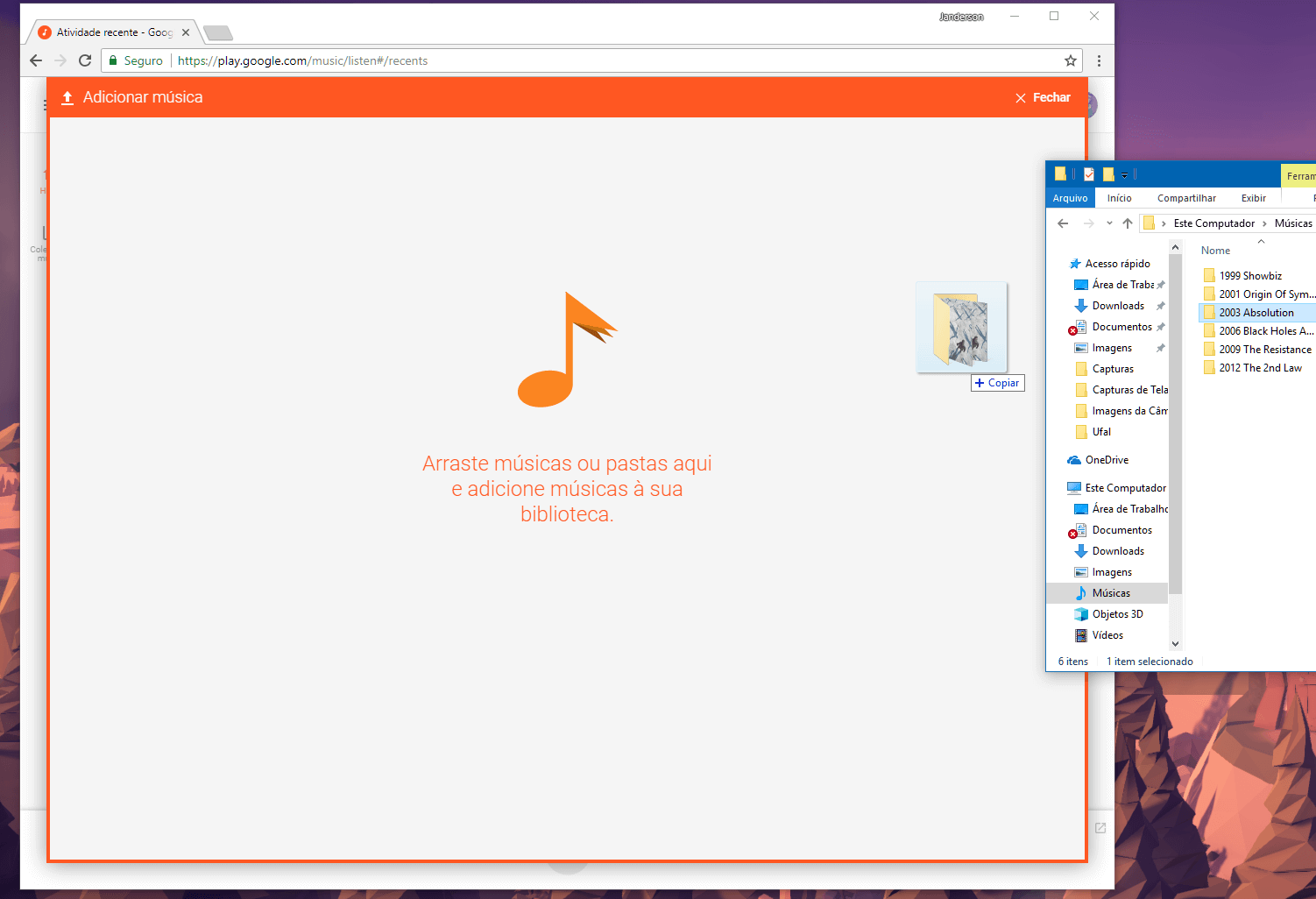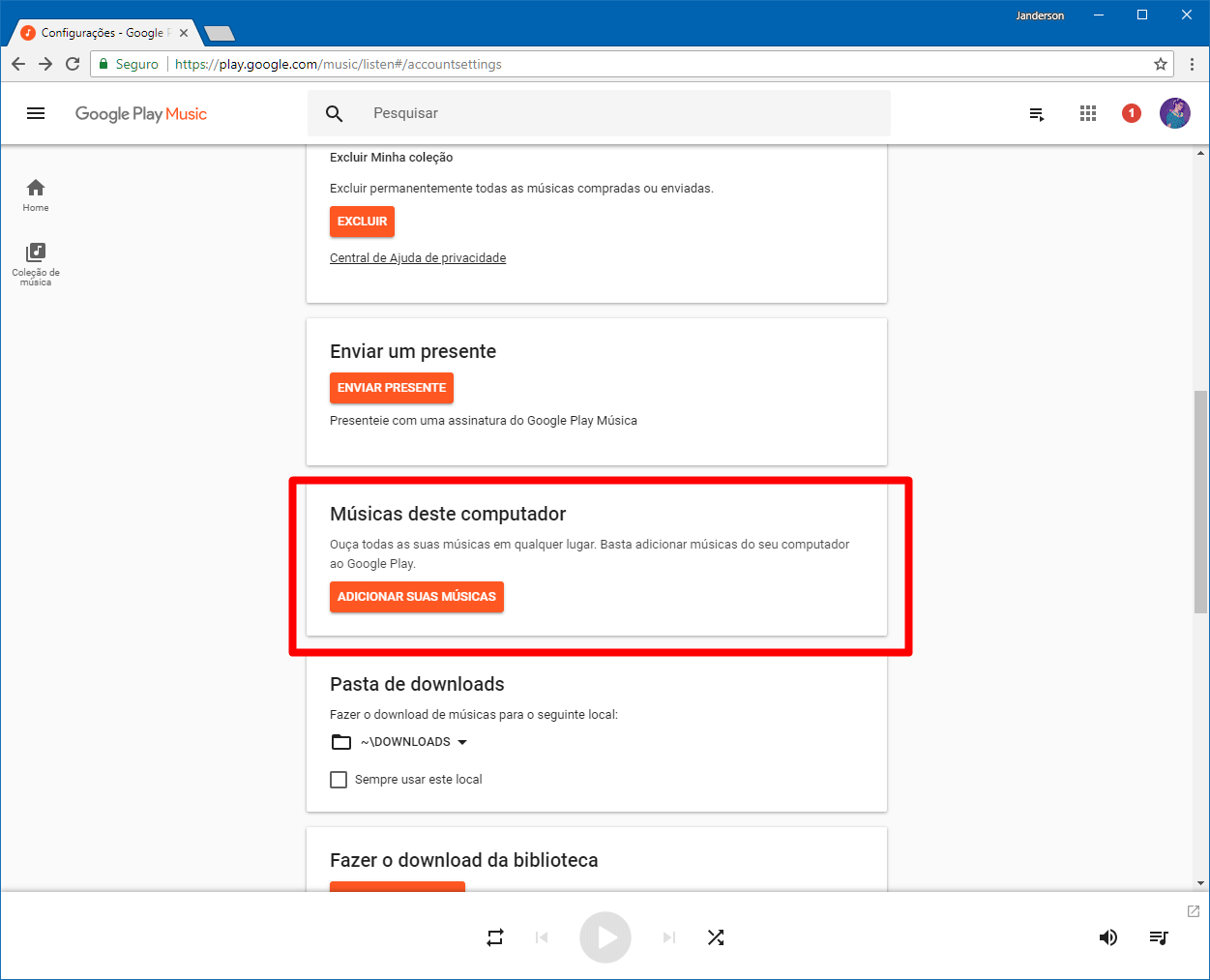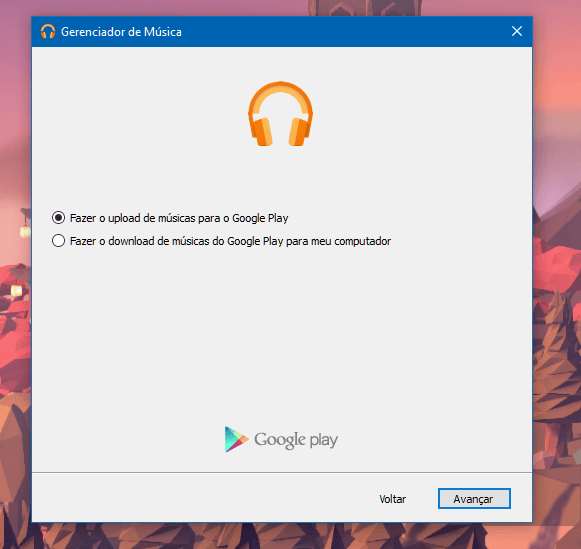Índice
Na batalha dos serviços de streaming de música, ganha quem oferecer mais comodidade ao cliente. Assim, o Deezer é incluso em planos da Tim. Por sua vez, o Spotify tem as melhores playlists. Entretanto, o Tidal possui a melhor qualidade de áudio. Com isso, o que o Google Play Music tem a oferecer?
Entre os seus recursos está a opção de ouvir streaming de sua música sem quaisquer anúncios e com opção de download. Não sabia? Então, que tal aprender agora como fazer isso?
Suas músicas acessíveis a qualquer momento
Aqui, todo processo deve ser feito no computador. No seu PC, acesse a versão web do Play Music. Se for seu primeiro acesso, pode ser necessário cadastrar um cartão de crédito. Porém, vale lembrar que nenhuma compra é feita. Assim, o Google justifica que estes dados são apenas para verificar o país onde o usuário mora.
No Google Chrome
Caso esteja usando o Google Chrome, instale a extensão Google Play Música. É necessário que a conta do Chrome e da extensão sejam as mesmas. Para fazer upload das músicas é muito fácil. Basta clicar e arrastar os arquivos que você deseja para a janela em laranja.
Também é possível fazer upload de toda a pasta de música. O Google Play Music sincronizará sempre que houver novas faixas. Para isso, siga os passos a seguir:
1 – Abra o menu lateral e selecione “Fazer upload de música”;
2 – Role para baixo até achar a seção “Músicas deste computador” e clique em “Adicionar suas músicas”;
3 – Deixe o serviço detectar automaticamente a pasta de músicas do sistema. Ou então escolha manualmente quais são as pastas.
4 – Pronto, suas músicas estão em upload. As faixas estarão disponíveis em qualquer dispositivo com Google Play Music. É possível fazer download das músicas para o armazenamento do aparelho e compartilhar livremente.
Em outros navegadores
Se você não tem o Google Chrome, a burocracia aumenta um pouco. Primeiramente, instale o Gerenciador de Música. O programa é antigo, ainda mostra a interface do Windows 7, portanto cuidado com problemas de compatibilidade. Assim, siga os passos a seguir:
1 – Com o Gerenciador de Música instalado, faça o login de sua conta Google;
2 – Selecione “Fazer o upload de músicas para o Google Play”;
3 – Escolha o serviço que o programa deve recolher as músicas;
4 – O upload estará acontecendo em segundo plano. Porém, cuidado ao clicar em “Ir para o player de músicas” no final. Isso porque ele irá redirecionar para uma versão francesa do Play Music.
Quer pular a burocracia?
O Microsoft Groove Music teve suas compras encerradas ano passado. A assinatura de streaming não é mais vendida, assim como as músicas na loja. Porém a Microsoft continua atualizando o aplicativo e manteve a funcionalidade de streaming de músicas na nuvem. É o mesmo recurso do Google Play Music ensinado nesse texto, só que mais fácil.
O único passo necessário é fazer o upload das músicas para a pasta “Música” do OneDrive. Então você pode aproveitar as músicas no Groove Music, disponível para Android, iOS, Windows 10 e Xbox (One e 360).
Você pretende usar o recurso de upload de músicas na nuvem? Em qual aplicativo? Comente abaixo!
Descubra mais sobre Showmetech
Assine para receber nossas notícias mais recentes por e-mail.